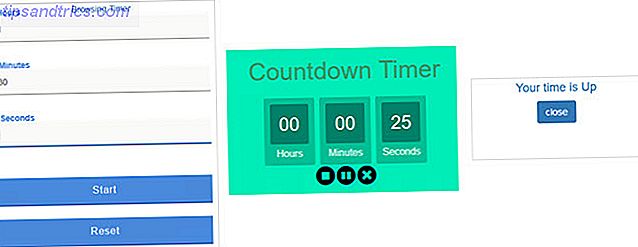En fin måte å maksimere profilen til podcasten din på, er å ikke bare fungere på nettstedet ditt og iTunes, men også på YouTube. Det er imidlertid et problem: verdens tredje største nettsted vil ikke la deg laste opp lyd uten en medfølgende video.
Så hvordan går du rundt dette? Vel, den åpenbare ruten (kort om å reformatere podcasten din til en video-affære, kanskje over Google Hangouts Dette er hvordan du kjører en live podcast eller videocast Dette er hvordan du kjører en live podcast eller videocast La meg fortelle deg - kjører en live video stream og podcast hver uke er tøft arbeid faktisk. Egentlig ... det er en fullstendig løgn - men ikke fortell mine medarbeider at fordi de tror jeg er en ... Les mer om det er sampodcastere, og også stripping lyden til å laste opp til iTunes Hvordan kan jeg pakke ut lyd fra en MP4 eller YouTube-video? Hvordan kan jeg trekke ut lyd fra en MP4 eller YouTube-video? Vil du noen ganger bare lytte til en YouTube-video? du kan nyte innholdet hvor som helst. Eller du kan distribuere en Hangouts video podcast som en lyd podcast! Les mer) er å legge til video - eller mer presist et bilde - til lydsporet ditt, som deretter kan lastes opp til YouTube uten problem .
Windows Movie Maker eller iMovie
Du har kanskje prøvd å laste opp et lydinnspilt videoklipp til YouTube tidligere (muligens som en alternativ gratis podcast-vert. Kan du ikke overtale podcast-hosting? Prøv disse gratis alternativene. Kan ikke overkomme Podcast Hosting? Prøv disse gratis alternativene hvis podcasten din vokser opp Plassen på bloggen din, tiden har trolig kommet for å finne et nytt hjem for det. Gi podcasten noe rom til å vokse med disse gratis podcast-vertene. Les Mer) og funnet deg selv å lete etter den beste måten å legge til bilder, bare for å finn deg selv ved hjelp av Windows Movie Maker (eller, hvis du er en Mac-bruker, iMovie).
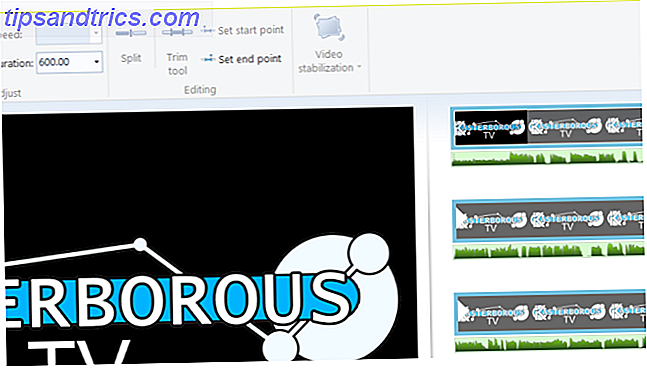
Dette er en god løsning, selv om det kan være ganske sakte, og fristelsen til å slå podcasten din inn i en lysbildefremvisning kan vise seg for stor. Hvis du er en podcaster, vil du sannsynligvis ikke bli rammet ned med overdoing etterproduksjonen. Du bør adressere dette mens du spiller opp med god kvalitet 4 Tips for å produsere en profesjonell lyd Podcast 4 Tips for å produsere en profesjonell lydende podcast De sier at innhold regjerer konge når du produserer en podcast, men det er ikke det eneste som betyr noe. Les mer . Så velg bare noen få bilder, kanskje ett hvert 15. minutt.
Disse to artiklene om Movie Maker Lag Quick & Professional å se videoer med Windows Movie Maker (del 1) Lag Quick & Professional å se videoer med Windows Movie Maker (del 1) Les mer og iMovie Slik oppretter du fantastiske presentasjoner i iMovie Slik lager du Awesome Slideshow Presentasjoner I iMovie Vil du lage slideshows som går utover enkle kryssoppløsninger og single track bakgrunnsmusikk? Apples iMovie for Mac OS X kan hjelpe deg med å lage en profesjonell lysbildefremvisning med noen få ferdigheter. Les mer vil vise deg hvordan du legger til lyd og bilder i filmprosjektene dine. Når du er ferdig, lagre filmen i et passende format og last opp til YouTube.
TunesToTube
Et veldig nyttig onlineverktøy er TunesToTube, som kan parre lyden din med et enkelt bilde og laste det opp til YouTube på dine vegne. Gå til www.tunestotube.com for å komme i gang, der du blir invitert til å koble til YouTube-kontoen din. Du kan fjerne denne tilkoblingen når du er ferdig med å laste opp lyd.

Det neste trinnet er å klikke Last opp filer og bla til podcast MP3-filen som skal lastes opp. Når dette er fullført, klikker du på knappen igjen for å finne bildet du vil følge med lyden.
Mens disse lastes opp, ta deg tid til å legge til en tittel, beskrivelse og merker for YouTube. Når filene er lastet opp, skriv inn Captcha-koden og klikk på Opprett video . Filene vil bli kombinert og lastet opp til YouTube, og et øyeblikk senere vil være tilgjengelig for å se!
Selv om TunesToTube vil sette et salgsfremmende vannmerke på din opplastede lydvideoopplevelse, er den ikke-påtrengende, og du kan donere for å fjerne den. Den eneste virkelige ulempen med TunesToTube er med filstørrelsen, som er begrenset til 25 MB. Hvis din MP3 podcast er større enn dette, vil kanskje den neste løsningen passe deg bedre ...
Glem grenser: Bruk FFmpeg
Den 25 MB grensen kan være litt av en morder, spesielt gitt hvor mange podcaster i disse dager går til 30-60 minutter. En 25 MB grense kan også vise seg å være spesielt frustrerende på en 30 minutters podcast, da du kanskje finner deg bare over grensen. Vil du rote rundt å redigere podcasten din (kanskje med Audacity på Windows eller Garageband på Mac OS X), eller finn en TunesToTube-esque løsning uten filstørrelsen? FFmpeg er svaret, og best av alt, det er kryssplattform, slik at du kan bruke det på Windows, Mac OS X og Linux!

Kom i gang ved å laste ned FFmpeg fra www.ffmpeg.org/download.html, og velg versjonen for operativsystemet ditt. Windows-brukere trenger 7zip for å pakke ut den etter nedlasting 7Zip: Et gratis program for å pakke ut uvanlige arkivformater 7Zip: Et gratis program for å pakke ut uvanlige arkivformater Les mer.
Naviger til katalogen og kjør filen ff-prompt.bat for å åpne verktøyet i ledeteksten, og bruk følgende skript, som du kan kopiere herfra og lim inn i kommandolinjen:
$ ffmpeg -loop 1 -r 2 -i image.jpg" -i input.mp3 -vf skala = -1: 380 -c: v libx264-preset slow -tune stillimage -crf 18 -c: en kopi -shortest -pix_fmt yuv420p -trådene 0 output.mkv
Uansett hvor du ser image.jpg" og input.mp3, skriv inn filnavnene til MP3- og bildefiler du har tenkt å kombinere. Du må slippe disse filene i bin-katalogen i FFmpeg.
Du kan også endre filnavnet til den opprettede videofilen fra output.mkv til noe mer beskrivende. Når du er glad, skriv inn kommandoen og vent på filen som skal opprettes. Du endrer ytterligere innstillinger ved å sjekke Edd Manns nettside eddmann.com/posts/uploading-podcast-audio-to-youtube.

Alt som er igjen å gjøre nå, er å åpne YouTube-kontoen din, og last opp filen, legg til den vanlige informasjonen og kodene.
Tre metoder: Har du en fjerde?
Ved å bruke noen av disse tre metodene får du de resultatene du vil ha. De er alle relativt enkle, og Windows Movie Maker-alternativet kan gi deg et langt mer imponerende sluttprodukt, om enn en som tar lengre tid å produsere (og krever nøye plassering av bildene dine for å lage "slow slideshow").
FFmpeg er sannsynligvis den mest effektive, bare å ta lyden og et enkelt bilde og lage en fil som du kan laste opp til YouTube uten grenser.
Men er det en annen måte vi har oversett? Gi oss beskjed.

![Homeless Lego Mario Unboxing Ikea iMessage Memes [Merkelig og flott web]](https://www.tipsandtrics.com/img/internet/792/homeless-lego-mario-unboxing-ikea-imessage-memes.jpg)